Proovige probleemi lahendamiseks värskendada Inteli Wi-Fi draiverit
- NETwlv64.sys BSoD viga on seotud Inteli Wi-Fi draiveriga.
- Probleemi lahendamiseks võite proovida Wi-Fi draiveri uuesti installida.
- Vastasel juhul võite proovida parandada ka rikutud või puuduvad süsteemifailid.

Blue Screen of Death või BSoD vead on üsna masendav, kuna need võivad ilmuda juhuslikult ja takistada teil oma ülesannet jätkamast. Mõnikord ei lase BSoD vead teil süsteemi alglaadida, mis muudab tõrkeotsingu keeruliseks.
Selles juhendis jagame teiega mitmeid lahendusi, mis aitavad teil arvutis NETwlv64.sys BSoD-tõrke lahendada. Vaatame probleemi üle.
Mis on fail NETwlv64.sys?
Fail NETwlv64.sys on seotud Inteli traadita WiFi-lingi draiver ja kuulub Intel Corporationile. Selle vea tõttu kuvatakse teile veateade DRIVER_IRQL_NOT_LESS_OR_EQUAL.
Kuigi kasutajad on teatanud, et pärast selle faili vaatamist suutsid nad oma süsteemi alglaadida, ilmus see tõrge korrapäraste ajavahemike järel uuesti.
Mõned muud veateated, mis on seotud saidiga NETwlv64.sys, on järgmised:
- NETwLv64.sys ei leitud
- NETwLv64.sys laadimine ebaõnnestus
- Fail NETwLv64.sys puudub või on rikutud
- Windowsi käivitamine ebaõnnestus – NETwLv64.sys
Kui leiate mõne ülaltoodud NETwLv64.sys vea, saate probleemi lahendamiseks rakendada selles juhendis mainitud lahendusi.
Mis põhjustab tõrke NETwLv64.sys?
NETwLv64.sys veale võib olla mitu põhjust, millest mõned on loetletud allpool:
- Rikutud süsteemifailid – Mõned süsteemifailid võivad olla rikutud või puudub, mis on seotud Wi-Fi draiveritega, mis põhjustab tõrke NETwLv64.sys.
- Tarkvarakonflikt – Tõenäoliselt pole te oma Wi-Fi draiverit värskendanud ja see on vastuolus süsteemifailidega.
- Aegunud draiver – Võimalik, et installisite Inteli Wi-Fi tarkvara vale või toetamata versiooni ja saite seega BSoD vea.
- Teie arvuti pole ajakohane – The Windowsi värskenduse versioon mida kasutate, võib olla vana ja sisaldab viga, mis tõrke põhjustab.
Vaatame nüüd erinevaid lahendusi, mis aitavad teil vea NETwLv64.sys lahendada.
Kuidas saan lahendada NETwLv64.sys BSoD tõrke?
1. Käivitage SFC Scan ja DISM käsud
- Lülitage arvuti kolm korda välja ja sisse, kasutades nuppu Võimsus nuppu alglaadimiseks Täpsem käivitamine keskkond.
- Kliki Edasija valige Parandage oma arvuti valik.
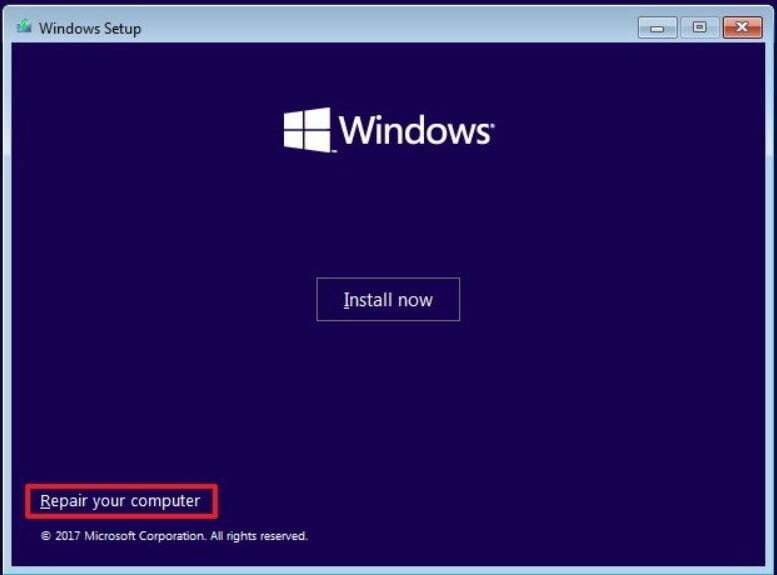
- Valige Veaotsing valik.

- Vali Täpsemad valikud.

- Valige Käsurida.

- Tippige allolev käsk ja vajutage Sisenema:
sfc /scannow - Oodake, kuni protsess on lõpule viidud.
- Tippige allolevad käsud ja vajutage Sisenema pärast iga:
DISM.exe /Online /Cleanup-image /ScanhealthDISM.exe /Online /Cleanup-image /RestorehealthDISM.exe /online /cleanup-image /startcomponentcleanup - Taaskäivita arvutisse.
Kui teie arvuti ei saa süsteemi alglaadida, saate käsuviiba käivitamiseks järgida ülaltoodud samme Advanced Startup keskkonnas ja parandage rikutud süsteemifailid SFC Scan ja DISM abil käske.
Juhul kui SFC skannimine ei tööta tavaliselt arvutis, siis saate vaadata meie juhendis mainitud lahendusi, mis aitavad teil probleemi lahendada.
2. Värskendage Inteli Wi-Fi draiverit
- Ava Alusta menüü, vajutades nuppu Võida võti.
- Tüüp SeadeJuht ja avage see.
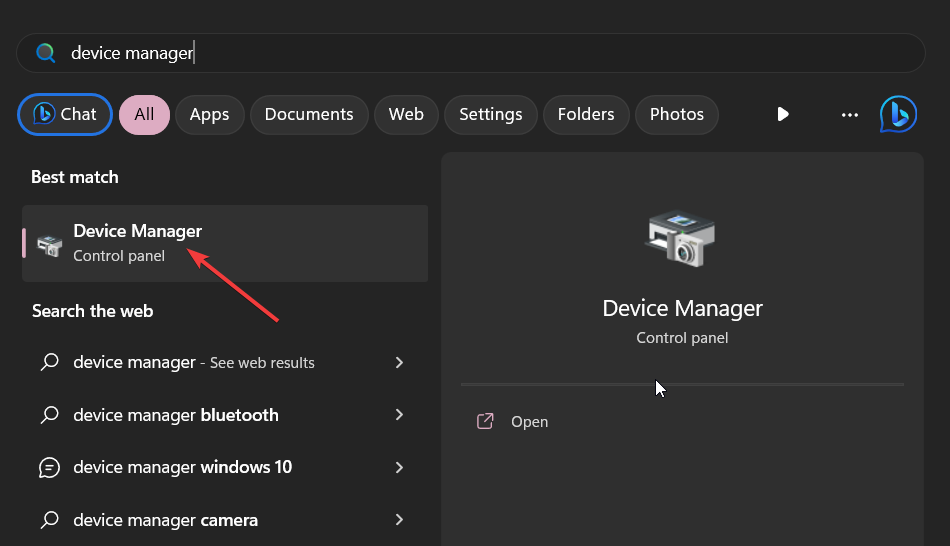
- Laiendage Võrguadapterid jaotist ja avage oma Wi-Fi draiver.
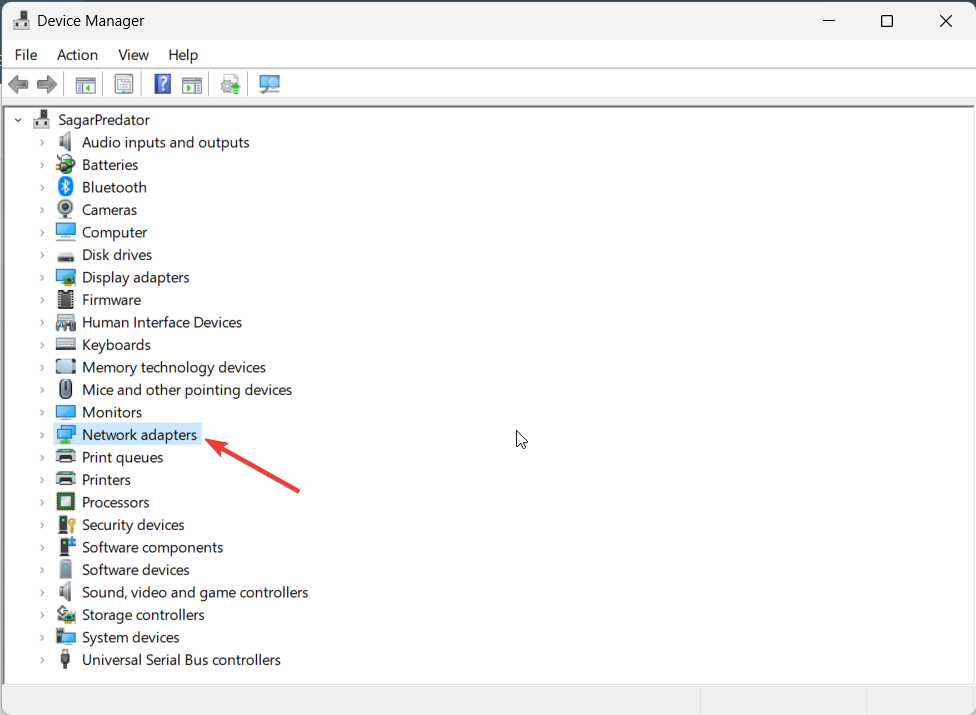
- Lülituge valikule Juht sakk.

- Lööge Uuenda draiverit nuppu.
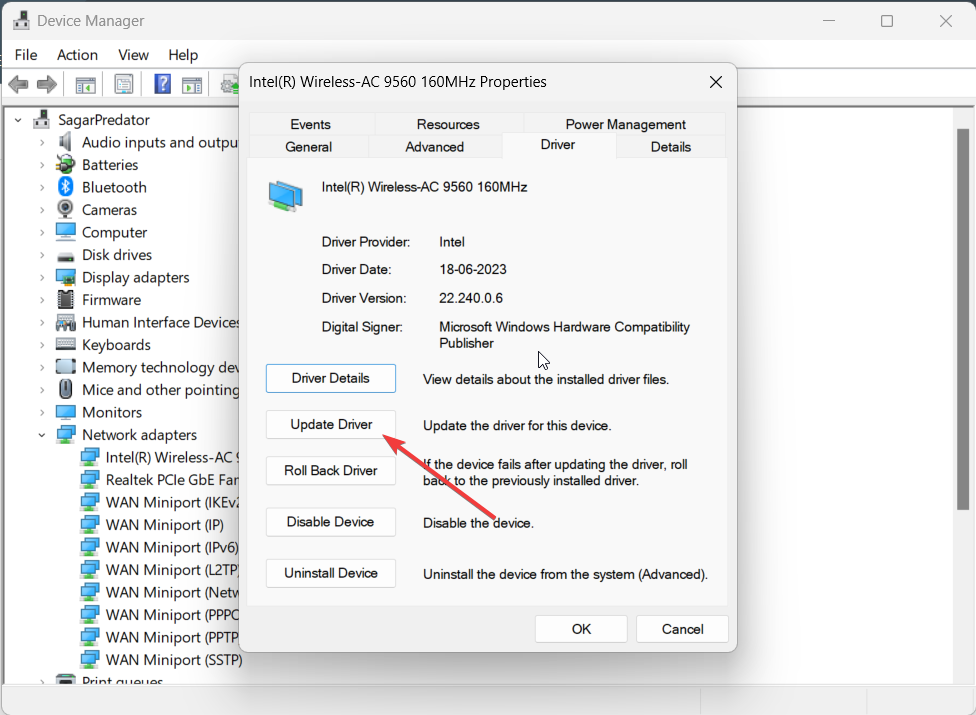
- Valige Otsige automaatselt draivereid valik.
- Pärast uue värskenduse installimist taaskäivitage arvuti.
Võimalik, et praegu arvutisse installitud WiFi-versioon on lollakas, mistõttu näete BSoD-tõrget.
Peaksite proovima värskendada Wi-Fi draiverit ja kontrollima, kas see lahendab probleemi või mitte. Võite proovida ka draiveri uuesti installida. Kõik, mida pead tegema, on värskendada draiverit, peate klõpsama sammus 5 valikul Desinstalli seade.
Lisaks kõigele sellele soovitame teil ka draiverite värskendamise protsessi tasandada, kasutades usaldusväärse draiverivärskendustarkvara automaatset tuge.
⇒ Hankige Outbyte'i draiveri värskendaja
3. Kontrollige oma arvutit viiruste suhtes
- Et avada Alusta menüü, vajutage nuppu Võida võti.
- Avatud Windowsi turvalisus.
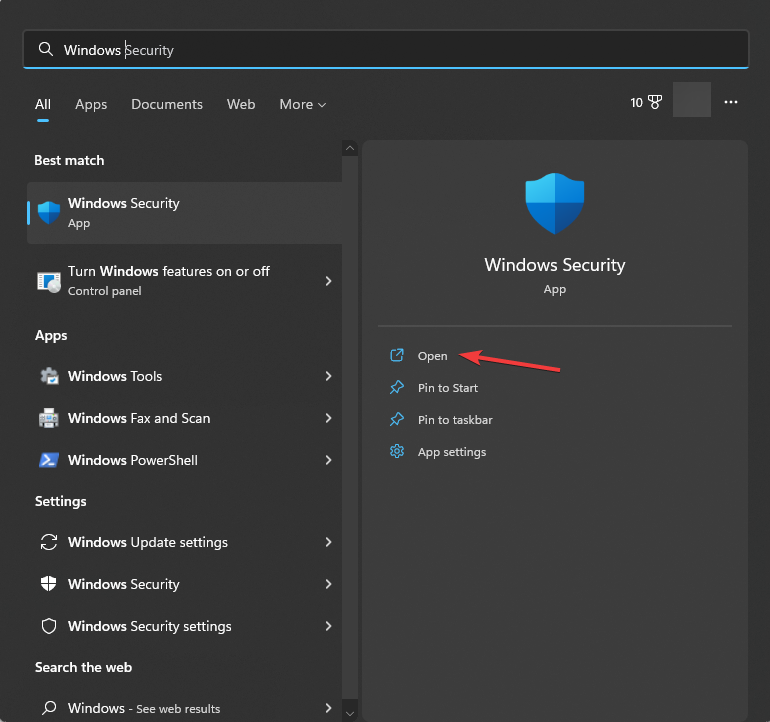
- Vali Viiruste ja ohtude kaitse.

- Klõpsake Kiire skannimine.

- Võite ka klõpsata Skannimisvalikud ja valige Täielik kontroll sügavaks skaneerimiseks.
- Taaskäivitage arvuti.
Sageli võivad viirused või pahavara teie süsteemist olulisi faile eemaldada, põhjustades selle talitlushäireid. Sellistel juhtudel saate käivitada viirusetõrjekontrolli ja failid eemaldada.
Meie puhul oleme kasutanud Windows Defenderit, kuid võite kasutada mis tahes spetsiaalset viirusetõrjetarkvara. Oleme koostanud eraldi juhendid, mis aitavad teil nimekirja koostada parim viirusetõrjetarkvara ja parim pahavaratõrje mida saate oma arvutis kasutada.
- Windowsi tõrkekood 0x800700E1: tuvastati viirus [Paranda]
- 9 viisi IPv6 Interneti-juurdepääsu puudumise parandamiseks
- Mis on sündmuse ID 158 ja kuidas seda kiiresti parandada?
- Parandus: kahtlast faili ei saa Windowsist kustutada
- Parandus: LSA andmebaas sisaldab sisemist ebakõla
4. Tehke süsteemi taastamine
- Lülitage arvuti kolm korda välja ja sisse, kasutades nuppu Võimsus nuppu alglaadimiseks Täpsem käivitamine keskkond.
- Kliki Edasija valige Parandage oma arvuti valik.
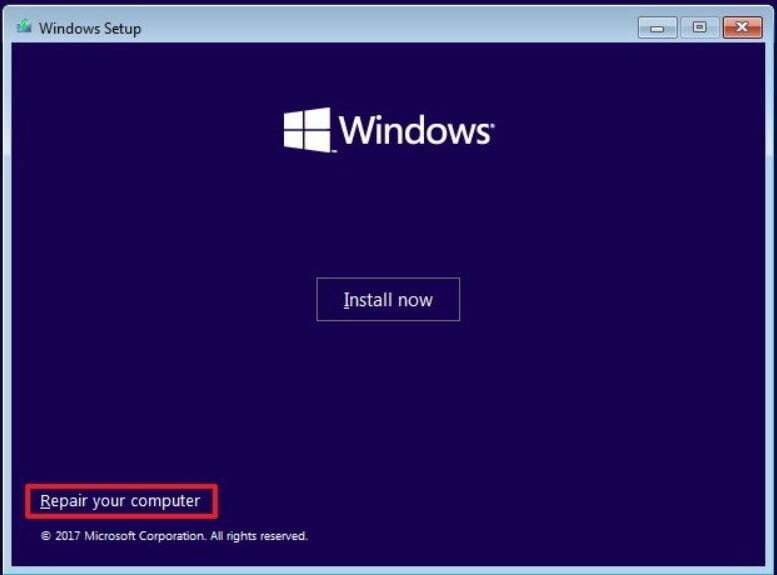
- Valige Veaotsing valik.

- Vali Täpsemad valikud.

- Vali Süsteemi taastamine valik ja klõpsake Edasi.

- Valige taastepunkt ja klõpsake nuppu Edasi nuppu.

- Lööge Lõpetama nuppu.
Võite valida ka süsteemi taastamise, kuna see aitab teil viia arvuti tagasi olekusse, mil kõik töötas normaalselt.
Kuid selleks peaks teie arvutis olema varem loodud taastepunkt. Selleks on meil juhend, mis teid aitab luua taastepunkt arvutis.
See on meie käest selles juhendis. Saate alla laadida Tarkvara Intel Driver Updater mis aitab hoida kõik Inteli draiverid teie arvutis ajakohasena.
Andke meile allolevates kommentaarides teada, milline ülaltoodud lahendustest lahendas NETwlv64.sys BSoD vea.


